Windows fryser på grund av arbetevissa processer behöver förmodligen inte berättas för någon. Frågan är annorlunda: hur tar man bort en uppgift på en dator från Windows så att själva systemet inte lider av den tvingade avslutningen av processen? Det finns flera metoder för att uppnå detta. Men du behöver bara gå vidare från vilken typ av process du behöver slutföra.
Hur tar jag bort en uppgift på en dator med Windows 7 på det klassiska sättet?
Bland användare är den vanligaste metoden för att lösa detta problem den så kallade trefingerkombinationen Ctrl + Alt + Del.

Det kallar standarden "Aktivitetshanteraren", isom visar alla för närvarande aktiva processer. Vanligtvis reduceras frågan om hur man tar bort en uppgift på en dator från Windows till att välja ett fruset program på lämplig flik och trycka på uppgiftsborttagningsknappen längst ned till höger.
Efter det kommer systemet att "tänka" lite eftersom den upphängda applikationen kommer att tas bort från samma "Aktivitetsfält" med alla öppna dokument i den. Anmärkning: om den automatiska sparandet av dokument med en indikering av en viss tidsperiod inte är aktiverat i programmet som avslutas (som görs till exempel i Word), kommer alla ändringar att gå förlorade. I det här fallet kommer programmet inte ens att lämna en motsvarande begäran.
Starta om terminalen
Ett annat, så att säga, barbariskt sätt att lösa problemet med hur man tar bort en uppgift på en dator är att utföra en tvungen omstart.
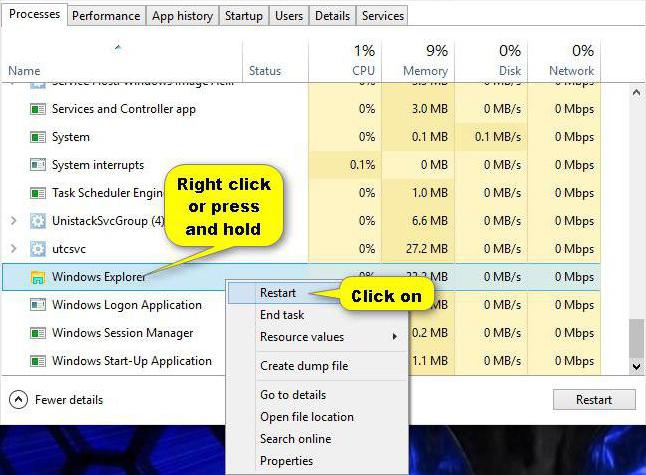
Detta kan inte bara göras med en dubbel kombinationav tre knappar, som nämnts ovan, men också genom att koppla bort datorn från nätverket öppet genom att länge trycka på strömbrytaren. Men du kan till och med starta om Windows Explorer-tjänsten.
Vissa Windows OS-versioner reagerar på dettaganska kategoriskt, efter att ha startat om, upptäckt problem med hårddisken. Det är de faktiskt inte. Testning handlar främst om att kontrollera startområdet. Men i det här fallet spelar detta ingen speciell roll. Ändå laddas systemet med alla aktiva tjänster vid start.
Hur tar jag bort en uppgift på en dator med Windows 10, om det är en systemtjänst?
Systemtjänster anses i allmänhet inte vara värda att stänga av. Men! Det finns så många bakgrundsprocesser i Windows 10 att det är omöjligt att föreställa sig.

Med andra ord, för denna typ av slutförandeprocesser, måste du inte använda fliken uppgifter som visar de aktuella aktiva programmen (kanske till och med hängda) utan fliken processer eller tjänster. Hur tar jag bort en uppgift på en dator? Ja, avsluta bara den onödiga applikationen med en standardåtgärd när du klickar på knappen längst ner. Det är sant att du här måste definiera tydligt i den mening vilken process som måste inaktiveras. Om det är en systemtjänst som värdsupport (svhost.exe) behöver du bara slutföra den här processen om du är säker på att det är ett virus som maskeras som ett systemprogram. Det kan till och med finnas flera dussin sådana processer i samma Aktivitetshanterare. Var inte rädd. Faktum är att själva tjänsten lanseras för varje enskild applikation som använder ett nätverk eller internetanslutning.
Alternativ för åtkomst till Aktivitetshanteraren
Nu en viktig fråga tillhur man tar bort en uppgift på en dator. När ett program hänger, försöker många användare omedelbart använda standardkombinationen med tre fingrar. Men detta orsakar bara att en tredje parts skärm visas med utloggning och återinloggning vid bekräftelse.

För att lösa frågan om hur du tar bort uppgiftendator när du anropar "Aktivitetshanteraren" med en enklare metod, bör du använda kombinationen Ctrl + Skift + Esc. Men det mest optimala alternativet, och helt problemfritt, är att ringa konsolen via menyn Kör, där taskmgr-raden skrivs. I det här fallet har användaren tillgång till avsluta processer i det löpande systemet.
epilog
Som regel är frågan om hur man tar bort en uppgift fördator med "Aktivitetshanteraren" löses helt enkelt. Bakgrundstjänster som startar tillsammans med systemet är en annan sak. De äter upp mycket RAM, oavsett om du gillar det eller inte. Du behöver bara inaktivera oönskade tjänster i avsnittet om program och komponenter (till exempel utskrift om det inte finns någon skrivare installerad i systemet), eller använda automatiserade verktyg som Windows Manager, som oberoende kan bestämma graden av systemanvändning och inaktivera onödiga verktyg. Samtidigt deltar inte användaren själv i processen att ta bort uppgifter (ja, kanske bara bekräftelse av vissa rengöringsåtgärder).
Det återstår att säga att tvingad uppsägninguppgifter och arbete med program på en dator är en otacksam uppgift. Priset på utgåvan är hela systemets prestanda. När du tar bort vissa uppgifter kan OS helt enkelt krascha, följt av en tvungen omstart och återställning med hjälp av en kontrollpunkt. Vad händer om det inte finns någon? Försök inte ens ta bort säkerhetskopior här.











